Hoe maak je je WhatsApp widget meetbaar?
Wanneer je een Wappy account hebt kun je je WhatsApp widget meetbaar maken. Dit meetbaar maken bestaat uit twee delen. Eerst is het zaak om in Google Tag Manager de juiste tags en triggers in te stellen. Dit hebben we zo gemakkelijk mogelijk gemaakt voor Wappy Premium gebruikers door een downloadbaar sjabloon samen te stellen. Heb je geen Wappy Premium? Stel ons gerust een vraag! Als je instellingen in GTM eenmaal goed staan kun je in Google Analytics de conversies instellen en je widget is meetbaar!
Stap 1. Ga naar je Wappy account
Binnen je account kun je gaan naar het tabblad ‘widget’ en klikken op de widget die je meetbaar wil maken. Ga hier naar ‘advanced settings’ en vul je Google Analytics Tracking ID in aan de linkerkant van je scherm. Vervolgens kun je rechts onderin op de groene knop klikken om de Wappy GTM-sjablooncontainer te downloaden.
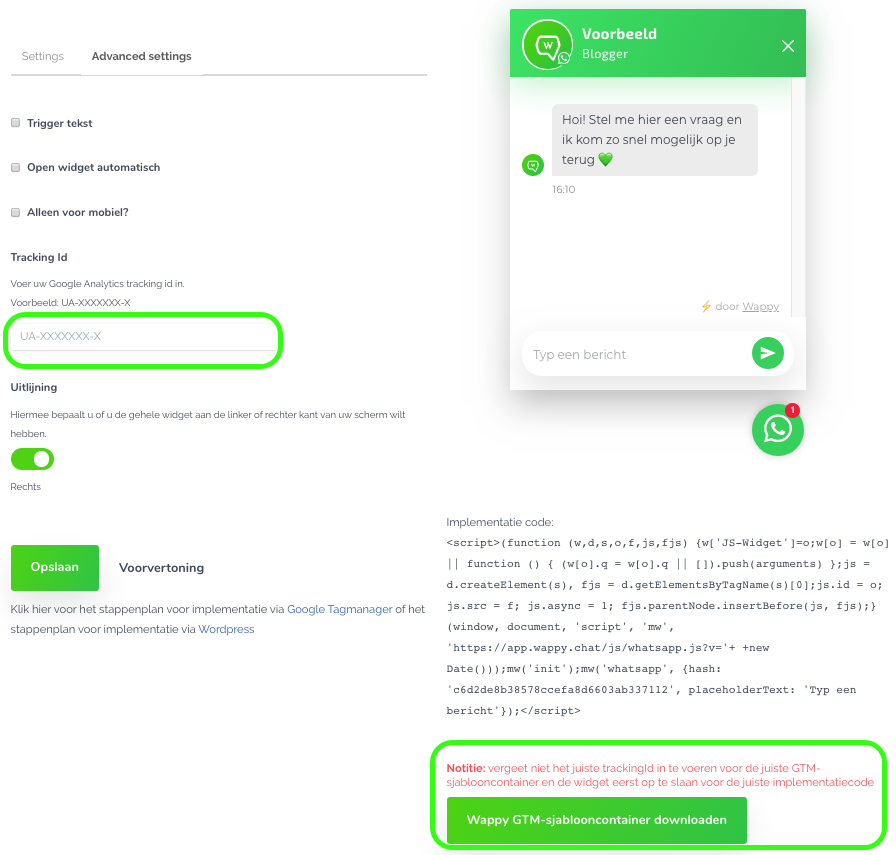
Stap 2. GTM
Log in bij Google Tag Manager. Nu ga je naar ‘beheer’, waar je klikt op ‘container importeren’.
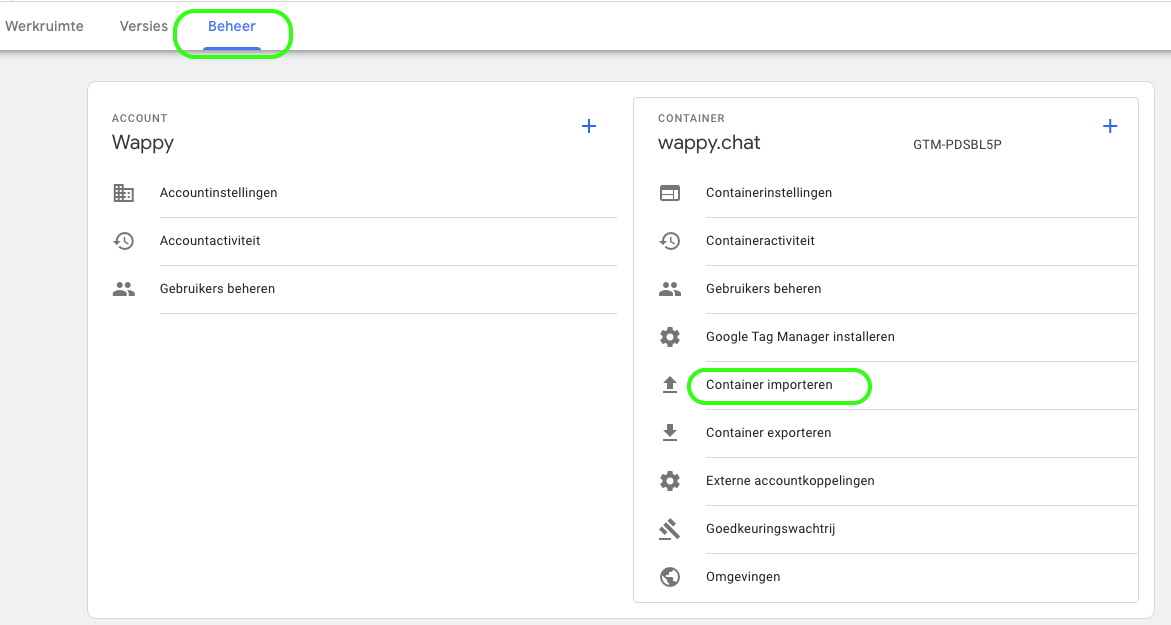
Stap 3. Container importeren
Klik hier op de knop ‘containerbestand kiezen’ en selecteer het bestand dat je net hebt gedownload. Dit is een .json bestand. Kies ook of je dit bestand wilt toevoegen aan een nieuwe werkruimte of aan een reeds bestaande werkruimte.
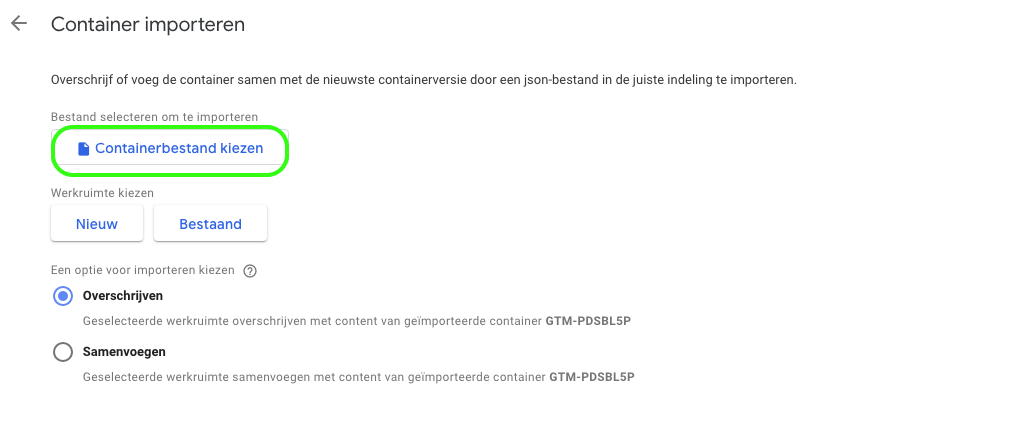
Stap 4. Importeren
Kies nu voor de knop ‘samenvoegen’ en vervolgens voor ‘conflicterende tags, triggers en variabelen hernoemen.’ Door dit te doen voorkom je het verwijderen van eventueel al bestaande onderdelen. Klik nu op bevestigen.
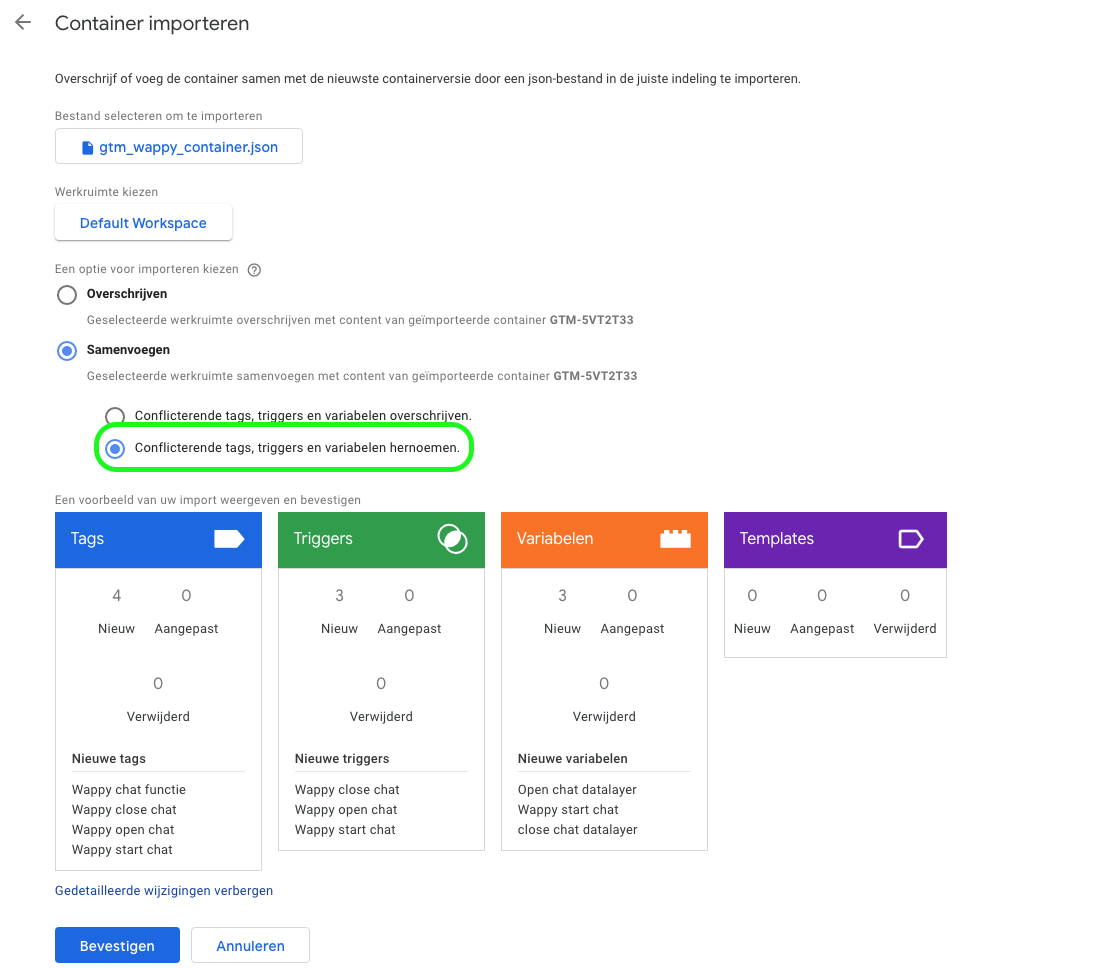
WhatsApp widget in Google Analytics
Zoals gezegd willen we nu in Google Analytics je doelen instellen opdat je de resultaten van je WhatsApp widget kunt bijhouden. Hiervoor log je in op je Google Analytics account en volg je de twee eenvoudige stappen die hieronder staan beschreven!
Stap 1. Ga naar beheerder
Binnen het tabblad ‘beheerder’ kun je navigeren naar ‘doelen’. Hier wil je een nieuw doel aanmaken, klik daarvoor op de rode knop met ‘+ Nieuw Doel’. Je komt nu bij de stap doelconfiguratie die je op ‘aangepast’ wil zetten. Klik nu op doorgaan. Bij de volgende stap, doelbeschrijving, geef je je doel een naam en kies je ‘bestemming’ als doeltype.
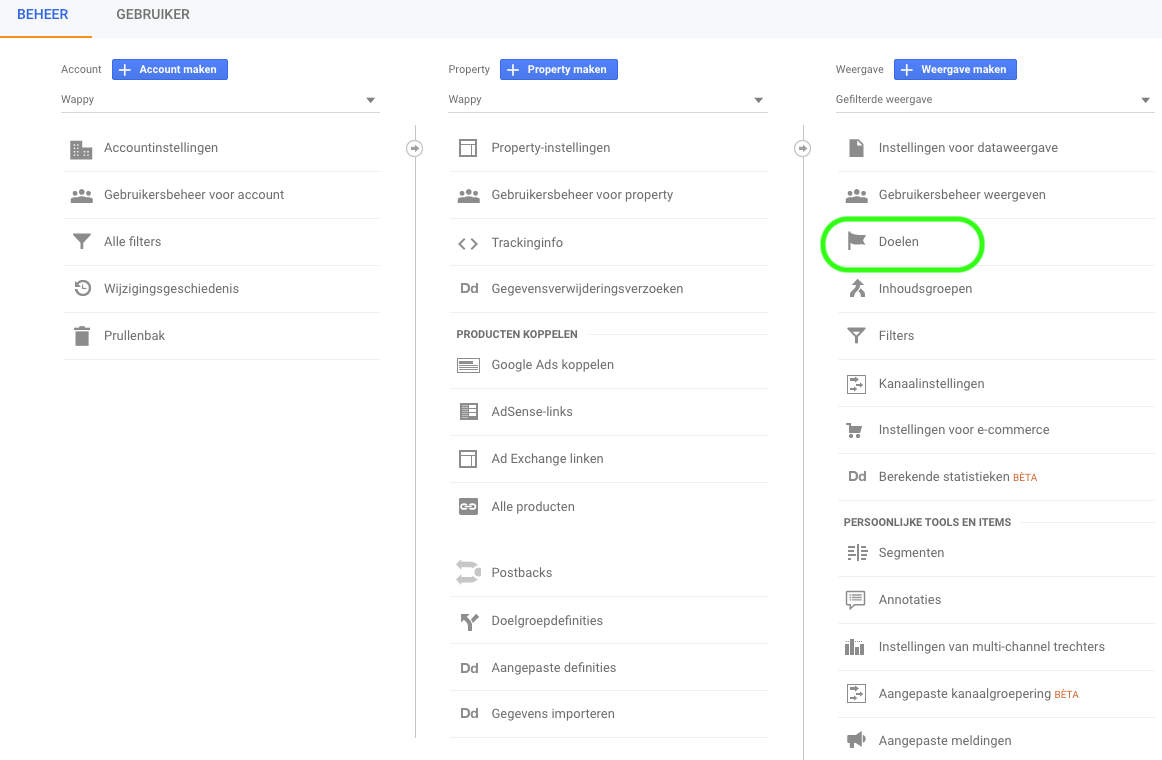
Stap 2. Doeldetails instellen
Kies tussen de drie acties die je meetbaar kunt maken, namelijk het starten van je WhatsApp widget, het openen ervan en het sluiten.
Voor het meten van het starten van je WhatsApp widget staan de instellingen op de afbeelding hieronder. Deze kun je direct overnemen. Wil je het openen of het sluiten van de chat meetbaar maken? Neem dan ook de instellingen over, maar vervang het woord ‘start’ voor ‘open’ of ‘close’.
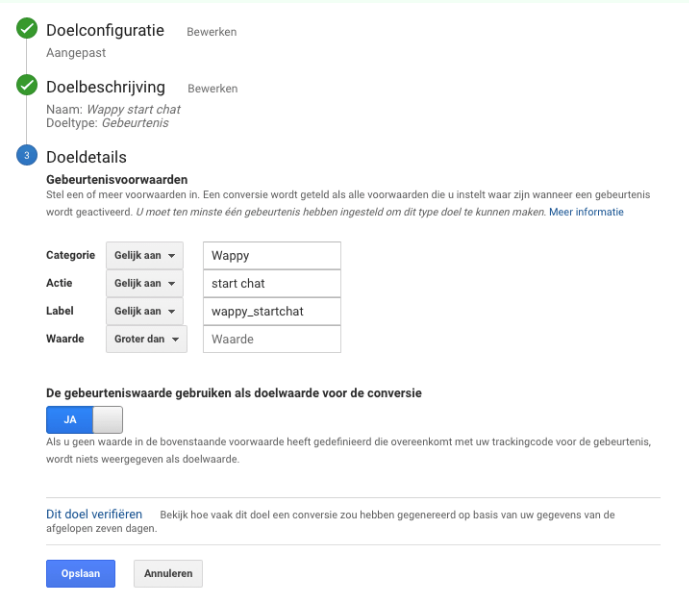
Wappy gratis uitproberen?
Twijfel dan niet langer en maak gratis een account aan!